Panasonic KXTDA0350 Operating instrustions
Ci-dessous, vous trouverez de brèves informations sur le KX-TDA0350. Ce logiciel PC Phone permet à votre ordinateur de gérer vos appels téléphoniques via un PBX Panasonic. Il nécessite un téléphone propriétaire numérique Panasonic spécifique avec un module USB. Le logiciel prend en charge les systèmes Windows et vous permet de gérer jusqu'à 10 appels simultanément. N'oubliez pas de configurer correctement les paramètres audio pour une utilisation optimale.
PDF
Télécharger
Document
Logiciel PC Phone Manuel Installateur Modèle n° KX-TDA0350 Nous vous remercions pour votre achat du logiciel Panasonic PC Phone KX-TDA0350. Veuillez lire le présent manuel avant d’utiliser ce produit et le conserver pour référence future. Ce manuel a été conçu pour fournir les instructions d’installation du Logiciel PC Console et du pilote USB sur votre ordinateur personnel. Sommaire Configuration du système ....................... 1 Introduction............................................... 2 Conditions .................................................... 2 Installation du Logiciel PC Phone........... 3 Installation du pilote USB ........................ 6 Windows 98 ............................................ 6 Windows 2000 ...................................... 12 Windows XP.......................................... 15 Mise à jour du pilote USB ...................... 17 Windows 98 .......................................... 17 Windows 2000 ...................................... 20 Windows XP ......................................... 25 Suppression du pilote USB ................... 30 Windows 98 .......................................... 30 Windows 2000 ...................................... 31 Windows XP ......................................... 32 Désinstallation du Logiciel PC Phone.. 33 Démarrage du Logiciel PC Phone......... 33 Configuration du système • Microsoft® Windows® 98 Seconde Edition, 2000, ou XP (Windows Me n’est pas supporté) • Internet Explorer 5.0 ou suivante • Configuration minimum requise (pour l’installation du KX-TDA0350 seulement) UC : Pentium® II 350 MHz RAM : 64 MB Disque dur : 100 MB d’espace disponible (lors de l’installation) Affichage : Carte graphique étendue (1024*768) Périphériques : Carte son (pour les fonctions d’enregistrement et de réponse), Hautparleur (pour l’écoute des messages vocaux), port USB, lecteur de CD-ROM Marques commerciales • Microsoft et Windows sont soit des marques commerciales déposées ou des marques commerciales de Microsoft Corporation aux Etats-Unis et/ou dans d’autres pays. • Pentium est soit une marque commerciale enregistrée ou une marque commerciale d’Intel Corporation ou de ses filiales aux Etats-Unis et dans d’autres pays. • Toutes les autres marques commerciales identifiées dans ce document sont la propriété de leurs détenteurs respectifs. Remarque : Les saisies d’écran ont été réimprimées avec l’autorisation de Microsoft Corporation. Introduction PC Phone est conçu pour travailler en interconnexion avec Panasonic IP-PBX (série KXTDA) et permet à votre ordinateur personnel de gérer les appels téléphoniques à la place du téléphone propriétaire. Avertissement : PC Phone permet de gérer 10 appels maximum à la fois. Pour recevoir simultanément plus d’un appel, vous devez tout d’abord définir le nombre désiré de boutons du Groupe de distribution d’appels entrants (10 au maximum) au téléphone propriétaire désigné comme PC Phone. Si vous définissez plus de 10 boutons, il est possible que vous ne puissiez pas recevoir ou effectuer un appel. Pour l’attribution des boutons, consultez votre responsable ou votre revendeur. Conditions • Avant l’installation, le PBX doit être mis sous tension. • Le téléphone propriétaire numérique Panasonic (KX-T7633 et KX-T7636 seulement) doit être équipé du Module USB KX-T7601 et votre PC doit être relié au téléphone par un câble USB. Pour les instructions d’installation, reportez-vous à la documentation de la série KX-T7600. • Pour installer PC Console, ou pour le désinstaller sur un PC sous Windows 2000 ou XP Professionnel, vous devez faire partie du groupe “Administrateurs“. Les utilisateurs des autres groupes ne sont pas autorisés à effectuer cette opération. • N’oubliez pas de définir un dossier privé comme Dossier de données lors de l’installation du logiciel, si l’utilisateur de PC Phone ne fait pas partie du groupe “Administrateurs“. Ne définissez aucun dossier système, notamment le dossier “Program Files“. Sinon, l’application ne fonctionnera pas correctement. • Pendant le fonctionnement de PC Phone, les Modes Veille et Veille prolongée de l’appareil doivent être désactivés. • Selon le système d’exploitation, le périphérique audio par défaut du PC sera utilisé avec le Périphérique Audio USB installé lors de l’installation du Pilote USB. Pour la lecture sonore, sélectionnez à nouveau le périphérique préféré via le Panneau de Configuration. • Si un message d’erreur de connexion apparaît en cours de fonctionnement, fermez PC Phone, vérifiez ce qui suit puis redémarrez PC Phone. – Le PBX et le téléphone sont connectés par un câble TEL. – Le téléphone et le PC sont connectés via un câble USB. – Le PBX est sous tension. • Si vous avez des questions ou si vous rencontrez des problèmes de fonctionnement, consultez votre revendeur. 2 Installation du Logiciel PC Phone Avertissement : Fermez toutes les autres applications avant d’installer le logiciel. 1. Double-cliquez sur “Setup.exe“ dans le CD-ROM. 2. Cliquez sur Next. 3. Lisez attentivement le Contrat de Licence. 3 Installation du Logiciel PC Phone 4. Si vous acceptez les conditions du Contrat de Licence, cliquez sur Yes. 5. Cliquez sur Browse pour modifier le dossier d’installation. Cette étape est optionnelle et peut être omise. 6. Cliquez sur Next. 7. Renommez le dossier du programme dans le champ Program Folders (dossiers de programme) : field. Cette étape est optionnelle et peut être omise. 4 Installation du Logiciel PC Phone 8. Cliquez sur Next. 9. Cliquez sur Browse pour modifier l’emplacement où doivent être enregistrées les données de travail. Cette étape est optionnelle et peut être omise. 10.Cliquez sur Next. 11.Saisissez le numéro de poste du poste sur lequel PC Console est défini, puis cliquez sur OK. 5 Installation du Logiciel PC Phone 12.Cliquez sur OK. 13.Cliquez sur Finish. Installation du pilote USB Windows 98 Remarque : Selon l’environnement de votre PC, vous pouvez avoir besoin du CD-ROM d’installation Windows 98 lors de l’installation du “Périphérique composite USB“ et du “Périphérique Audio USB“. 1. Connectez votre téléphone à votre PC à l’aide du câble USB. 6 Installation du pilote USB 2. Cliquez sur Suivant. 3. Sélectionnez Rechercher le meilleur pilote pour votre périphérique. [Recommandé], puis cliquez sur Suivant. 4. Sélectionnez Lecteur de CD-ROM, puis cliquez sur Suivant. 7 Installation du pilote USB 5. Cliquez sur Suivant. 6. Cliquez sur Terminer. 7. Cliquez sur Suivant. 8 Installation du pilote USB 8. Sélectionnez Rechercher le meilleur pilote pour votre périphérique. [Recommandé], puis cliquez sur Suivant. 9. Sélectionnez Lecteur de CD-ROM, puis cliquez sur Suivant. 10.Cliquez sur Suivant. 9 Installation du pilote USB 11.Cliquez sur Terminer. Remarque : Si votre PC le recommande, redémarrez votre ordinateur. 12.Cliquez sur Suivant. 10 Installation du pilote USB 13.Sélectionnez Rechercher le meilleur pilote pour votre périphérique. [Recommandé], puis cliquez sur Suivant. 14.Sélectionnez Lecteur de CD-ROM, et Définir un emplacement. 15.Cliquez sur Parcourir pour spécifier un Lecteur de CD ROM Drive:\TDA USBPT\Win_98 puis cliquez sur Suivant. 11 Installation du pilote USB 16.Cliquez sur Suivant. 17.Cliquez sur Terminer. Remarque : Si votre PC le recommande, redémarrez votre ordinateur. Windows 2000 1. Connectez votre téléphone à votre PC à l’aide du câble USB. 12 Installation du pilote USB 2. Cliquez sur Suivant. 3. Sélectionnez Rechercher un pilote approprié pour mon périphérique. [Recommandé], puis cliquez sur Suivant. 13 Installation du pilote USB 4. Sélectionnez Lecteur de CD-ROM, puis cliquez sur Suivant. 5. Cliquez sur Suivant. 6. Cliquez sur Terminer. 14 Installation du pilote USB Windows XP 1. Connectez votre téléphone à votre PC à l’aide du câble USB. 2. Sélectionnez Installer à partir d’une liste ou d’un emplacement spécifié [Utilisateurs expérimentés], puis cliquez sur Suivant. 3. Sélectionnez Rechercher le meilleur pilote dans ces emplacements. 15 Installation du pilote USB 4. Sélectionnez Rechercher dans les médias amovibles [disquette, CD-ROM...], puis cliquez sur Suivant. 5. Cliquez sur Continuer. 6. Cliquez sur Terminer. 16 Mise à jour du pilote USB Windows 98 1. Ouvrez le Gestionnaire de périphériques. 2. Cliquez sur Propriétés puis cliquez sur l’onglet Pilote. 17 Mise à jour du pilote USB 3. Cliquez sur Mettre à jour le Pilote. 4. Cliquez sur Suivant. 5. Sélectionnez Afficher une liste de tous les pilotes situés dans un emplacement précis, pour afin de pouvoir installer le pilote de votre choix, et cliquez sur Suivant. 18 Mise à jour du pilote USB 6. Sélectionnez Panasonic KXTDAUSB PT Unit driver, puis cliquez sur Disquette fournie. 7. Cliquez sur Parcourir pour spécifier le dossier TDAUSBPT, puis cliquez sur OK. 8. Sélectionnez Panasonic KXTDAUSB PT Unit driver, puis cliquez sur Suivant. 9. Cliquez sur Oui. 19 Mise à jour du pilote USB 10.Cliquez sur Suivant. 11.Cliquez sur Terminer. Windows 2000 1. Ouvrez le Gestionnaire de périphériques. 20 Mise à jour du pilote USB 2. Cliquez avec le bouton droit de la souris sur Panasonic KXTDAUSB PT Unit driver (dans Contrôleurs de bus en série universels), puis cliquez sur Propriétés. 3. Cliquez sur l’onglet Pilote, puis cliquez sur Mettre à jour le pilote. 21 Mise à jour du pilote USB 4. Cliquez sur Suivant. 5. Sélectionnez Afficher la liste des pilotes connus pour ce périphérique afin de pouvoir choisir un pilote spécifique, puis cliquez sur Suivant. 6. Sélectionnez Afficher les matériels compatibles, puis cliquez sur Disque fourni. 22 Mise à jour du pilote USB 7. Cliquez sur Parcourir pour spécifier le dossier TDAUSBPT, puis cliquez sur OK. 8. Sélectionnez Panasonic KXTDAUSB PT Unit driver, puis cliquez sur Suivant. 23 Mise à jour du pilote USB 9. Cliquez sur Suivant. 10.Cliquez sur Terminer. 24 Mise à jour du pilote USB Windows XP 1. Ouvrez le Gestionnaire de périphériques. 25 Mise à jour du pilote USB 2. Cliquez avec le bouton droit de la souris sur Panasonic KXTDAUSB PT Unit driver, puis cliquez sur Mettre à jour Pilote. 3. Sélectionnez Installer à partir d’une liste ou d’un emplacement spécifié [Utilisateurs expérimentés], puis cliquez sur Suivant. 26 Mise à jour du pilote USB 4. Sélectionnez ’Ne pas rechercher. Je vais choisir le pilote à installer., puis cliquez sur Suivant. 5. Cliquez sur Disque fourni. 27 Mise à jour du pilote USB 6. Cliquez sur Parcourir pour spécifier le dossier TDAUSBPT, puis cliquez sur OK. 7. Sélectionnez Panasonic KXTDAUSB PT Unit driver, puis cliquez sur Suivant. 28 Mise à jour du pilote USB 8. Cliquez sur Continuer. 9. Cliquez sur Terminer. 29 Suppression du pilote USB Windows 98 1. Ouvrez le Gestionnaire de périphériques. 2. Sélectionnez Panasonic KXTDAUSB PT Unit driver, puis cliquez sur Supprimer. 3. Cliquez sur OK. 30 Suppression du pilote USB Windows 2000 1. Ouvrez le Gestionnaire de périphériques. 2. Cliquez avec le bouton droit de la souris sur Panasonic KXTDAUSB PT Unit driver, puis cliquez sur Désinstaller. 3. Cliquez sur OK. 31 Suppression du pilote USB Windows XP 1. Ouvrez le Gestionnaire de périphériques. 2. Cliquez avec le bouton droit de la souris sur Panasonic KXTDAUSB PT Unit driver, puis cliquez sur Désinstaller. 3. Cliquez sur OK. 32 Désinstallation du Logiciel PC Phone Désinstallez le logiciel à partir de [Control Panel] > [Add/Remove Programs]. Démarrage du Logiciel PC Phone Avertissement : Toutes les fonctionnalités du logiciel PC Phone sont disponibles pendant 90 jours à compter de la date d'installation. Une fois ce délai passé, certaines fonctionnalités ne seront plus disponibles. 1. Démarrez PC Phone. Remarques : •Lorsque vous vous connectez à PC Phone pour la première fois, la récupération des données nécessaires peut prendre plusieurs minutes. •Lorsque vous vous connectez à PC Phone pour la première fois, la boîte de dialogue suivante apparaît : Sound playback by PC : Définissez un dispositif audio. Notez que vous ne pouvez pas sélectionner un Dispositif Audio USB pour la lecture sonore par PC. Sound transfer/receive with PBX : Définissez le Dispositif Audio USB installé au moment de l’installation du Pilote USB. 33 Démarrage du Logiciel PC Phone •Si le numéro de poste interne enregistré dans PC Phone est différent de celui du périphérique utilisé (connecté au PC), la boîte de dialogue suivante apparaît : Extension Number: Saisissez le numéro de poste qui convient. 34 35 Panasonic Communications Co., Ltd. 1-62, 4-chome, Minoshima, Hakata-ku, Fukuoka 812-8531, Japon Copyright: Ce matériel est la propriété de Panasonic Communications Co., Ltd., et ne peut être reproduit que pour une utilisation interne. Tout autre reproduction, de n'importe quel type que ce soit, est formellement interdite sans le consentement de Panasonic Communications Co., Ltd. © 2003 Panasonic Communications Co., Ltd. Tous droits réservés. PSQX3517ZA KK0804EB0 ">
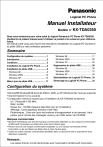
Lien public mis à jour
Le lien public vers votre chat a été mis à jour.
Caractéristiques clés
- Gérer les appels téléphoniques via un PC
- Compatible avec les PBX Panasonic (série KX-TDA)
- Nécessite un téléphone propriétaire numérique Panasonic avec module USB
- Prise en charge de Windows 98, 2000 et XP
- Gérer jusqu'à 10 appels simultanément
Questions fréquemment posées
Le Logiciel PC Phone KX-TDA0350 est compatible avec Microsoft® Windows® 98 Seconde Edition, 2000, et XP.
Vous avez besoin d'un téléphone propriétaire numérique Panasonic (KX-T7633 et KX-T7636 uniquement) équipé du Module USB KX-T7601 et d'un câble USB pour connecter votre PC au téléphone.
PC Phone vous permet de gérer un maximum de 10 appels simultanément. Assurez-vous d'avoir configuré le nombre approprié de boutons de Groupe de distribution d’appels entrants sur votre téléphone propriétaire.